Apakah Anda sedang menghadapi masalah dengan Keyboard fisik di laptop Anda? Mungkin beberapa tombol tidak berfungsi atau bahkan Keyboard secara keseluruhan mengalami kerusakan. Jangan khawatir, ada solusi praktis yang bisa Anda coba, yaitu menampilkan keyboard virtual di layar laptop. Artikel ini akan menjelaskan cara melakukannya dan mengapa ini bisa menjadi solusi yang berguna.
Mengapa Menampilkan Keyboard di Layar Laptop?
Menampilkan keyboard di layar adalah opsi yang berguna ketika Anda menghadapi masalah dengan papan ketik fisik atau jika Anda menggunakan perangkat sentuh. Selain itu, ini juga bisa bermanfaat dalam situasi berikut:
1. Papan Ketik Fisik Rusak
Jika beberapa tombol pada papan ketik fisik tidak berfungsi atau ada kerusakan lainnya, Anda masih dapat menggunakan laptop dengan menampilkan keyboard di layar.
2. Perangkat Sentuh
Jika laptop Anda dilengkapi dengan layar sentuh, menampilkan keyboard di layar akan membuatnya lebih mudah untuk memasukkan teks dan menjelajah.
3. Penggunaan Mode Tablet
Beberapa laptop dapat digunakan dalam mode tablet dengan mengubah tampilan layar. Ketika Anda menggunakan laptop dalam mode ini, menampilkan keyboard di layar akan sangat membantu.
Cara Menampilkan Keyboard di Layar Laptop
Terdapat beberapa cara untuk menampilkan on-screen keyboard (papan ketik di layar) di berbagai sistem operasi, termasuk Windows, macOS, dan Linux. Berikut adalah langkah-langkah untuk menampilkan on-screen keyboard di masing-masing sistem:
1. Windows
1. Menggunakan Fitur Bawaan:
- Buka "Start Menu" atau tekan tombol "Win" di keyboard Anda.
- Ketik "On-Screen Keyboard" atau "Papan Ketik di Layar" dan tekan Enter.
- On-screen keyboard akan muncul di layar, dan Anda dapat menggunakannya seperti papan ketik fisik.
2. Melalui Panel Kontrol:
- Buka "Control Panel" (Panel Kontrol) dari "Start Menu."
- Pilih "Ease of Access" (Kemudahan Akses) atau "Accessibility."
- Klik pada "On-Screen Keyboard" atau "Papan Ketik di Layar."
3. Menggunakan Perintah Run:
- Tekan tombol "Win + R" untuk membuka jendela "Run."
- Ketik "osk" dan tekan Enter. Ini akan membuka on-screen keyboard.
2. macOS
- Buka "System Preferences" (Preferensi Sistem).
- Pilih "Keyboard" (Papan Ketik).
- Di tab "Keyboard," aktifkan opsi "Show keyboard and emoji viewers in menu bar" (Tampilkan papan ketik dan penampil emoji di bilah menu).
- Anda akan melihat ikon papan ketik di bilah menu. Klik ikon tersebut untuk membuka on-screen keyboard.
3. Linux (Contoh menggunakan Ubuntu)
- Buka "System Settings" (Pengaturan Sistem).
- Pilih "Universal Access" (Akses Universal).
- Di bagian "Typing" (Mengetik), aktifkan opsi "Screen Keyboard" (Papan Ketik Layar).
- On-screen keyboard akan muncul di layar.
Keuntungan Menampilkan Keyboard di Layar
- Solusi Sementara: Menampilkan keyboard di layar adalah solusi sementara yang memungkinkan Anda tetap menggunakan laptop Anda saat papan ketik fisik mengalami masalah.
- Fleksibilitas: Dengan keyboard di layar, Anda dapat menyesuaikan ukuran dan posisi keyboard sesuai kebutuhan Anda.
- Layar Sentuh: Bagi pengguna laptop dengan layar sentuh, ini adalah cara yang nyaman untuk memasukkan teks dengan jari Anda.
- Mode Tablet: Dalam mode tablet, menampilkan keyboard di layar merupakan pilihan yang paling praktis.
Jadi, jika Anda menghadapi masalah dengan papan ketik fisik laptop Anda atau jika Anda ingin meningkatkan pengalaman penggunaan layar sentuh, gunakan opsi "keyboard di layar" yang telah disediakan oleh sistem operasi Anda atau pertimbangkan untuk mengunduh aplikasi pihak ketiga yang dapat memenuhi kebutuhan Anda. Dengan demikian, Anda dapat tetap produktif dan menjalankan tugas-tugas sehari-hari Anda tanpa hambatan.

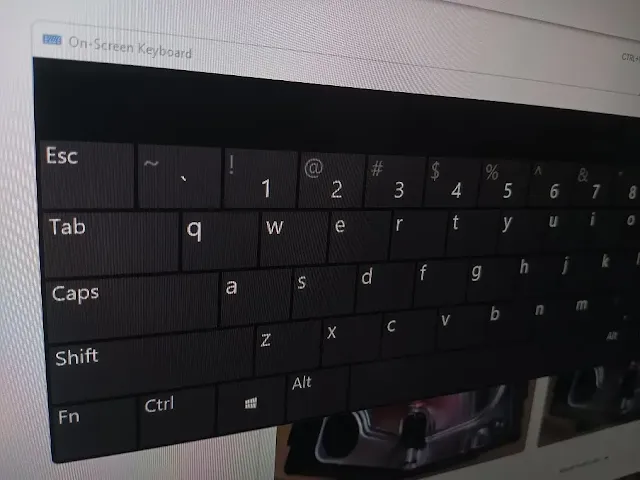
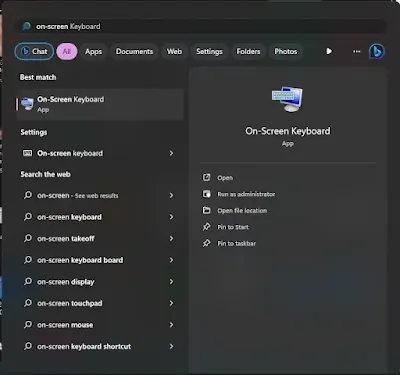


Posting Komentar untuk "Cara Menampilkan Keyboard di Layar Laptop: Solusi Masalah Keyboard"